
- •Предисловие
- •Основы программирования
- •Понятие алгоритма.
- •Алгоритм Евклида.
- •Задача о поездах и мухе
- •Вместо лирического отступления
- •Этапы подготовки задачи для решения на компьютере
- •Примеры разработки алгоритмов
- •Решение квадратного уравнения.
- •Вычисление интегралов
- •Обработка результатов эксперимента
- •Решение системы линейных алгебраических уравнений
- •Введение в язык программирования Pascal
- •Основные элементы языка
- •Переменные. Стандартные типы.
- •Операции отношения
- •Раздел описаний переменных
- •Выражения. Порядок выполнения операций.
- •Константы
- •Комментарии в программе
- •Операторы
- •2.1.7.1. Оператор присваивания
- •2.1.7.2. Операторы ввода/вывода
- •2.1.7.3. Операторы инкремента и декремента
- •Среда разработки Lazarus
- •Русский язык в консольных приложениях
- •Первая программа
- •Открытие существующего проекта
- •Другие способы создания консольных приложений
- •Типовой пустой проект
- •Операции с целыми числами
- •Вместо лирического отступления 2
- •Стандартные функции с целыми аргументами
- •Операции с вещественными числами (тип real).
- •Форматирование вывода
- •Одновременное использование вещественных и целых чисел.
- •Другие стандартные функции с вещественными аргументами
- •Булевы переменные
- •Условные операторы.
- •2.1.22.1 Оператор if …. then
- •2.1.22.2. Оператор if …then ... else
- •Операторы цикла
- •2.1.23.1. Оператор цикла с предусловием
- •2.1.23.2. Оператор цикла с постусловием
- •2.1.23.3. Оператор цикла с параметром.
- •2.1.23.4. Второй вариант оператора цикла с параметром
- •Оператор выбора case
- •Организация простейшего контроля ввода данных.
- •Вычисление сумм сходящихся рядов
- •Реализация некоторых алгоритмов главы 1.
- •Программа решения задачи о поездах и мухе
- •Программа вычисления определенного интеграла
- •Более сложные элементы языка
- •Общая структура Паскаль – программы
- •Процедуры и функции
- •3.1.1.1 Структура процедуры
- •3.1.1.2. Структура функции
- •3.1.1.3 Глобальные и локальные переменные
- •3.1.1.4 Способы передачи параметров
- •3.1.1.5 Процедуры завершения
- •Еще раз о типах данных
- •Классификация типов данных
- •3.2.1.1 Целый тип
- •3.2.1.2. Интервальный тип
- •3.2.1.3. Перечислимый тип
- •3.2.1.4. Множества
- •3.2.1.5. Логический тип
- •3.2.1.6. Вещественный тип
- •3.2.1.7. Указатели
- •Обработка символьной информации в Паскале
- •Символьные и строковые типы данных.
- •3.3.1.1. Тип Char
- •3.3.1.2. Функции для работы с символами
- •3.3.1.3. Тип String
- •3.3.1.4. Строковые процедуры и функции
- •Массивы
- •Динамические массивы
- •Программа решения системы линейных алгебраических уравнений методом Гаусса
- •3.4.1.1. Вариант 1 – с goto
- •3.4.1.2. Вариант 2 – без goto
- •3.4.1.3. Вариант 3 – наилучшая реализация
- •Модули в Паскале
- •Структура модуля
- •Системные модули
- •3.5.2.1. Модуль CRT
- •Файлы
- •Тип данных – запись
- •Файловые типы
- •Процедуры для работы с файлами
- •3.6.3.1. Общие процедуры для работы с файлами всех типов
- •3.6.3.2. Процедуры для работы с текстовыми файлами
- •3.6.3.3. Процедуры для работы с типизированными файлами
- •3.6.3.4. Процедуры для работы с нетипизированными файлами
- •3.6.3.5. Организация контроля ввода/вывода при работе файлами
- •3.6.3.6. Создание простой базы данных с типизированными файлами.
- •Алгоритмы сортировки
- •Обменная сортировка (метод "пузырька")
- •Сортировка выбором
- •Сортировка вставками
- •Метод быстрой сортировки
- •Алгоритмы поиска
- •Поиск в массивах
- •Вставка и удаление элементов в упорядоченном массиве
- •Динамические структуры данных
- •Представление в памяти компьютера динамических структур.
- •Реализация стека с помощью массивов
- •Указатели
- •Стандартные операции с линейными списками
- •Реализация динамических структур линейными списками
- •4.3.6.1. Реализация стека
- •4.3.6.2. Реализация очереди с помощью линейного списка
- •4.3.6.3. Реализация двоичного дерева с помощью линейного списка
- •Сортировка и поиск с помощью двоичного дерева
- •Три источника и три составные части ООП.
- •Классы и объекты.
- •Обращение к членам класса.
- •Инкапсуляция
- •Спецификаторы доступа.
- •Свойства.
- •Наследование
- •Полиморфизм
- •Раннее связывание.
- •Позднее связывание.
- •Конструкторы и деструкторы.
- •Элементы графического интерфейса
- •Различия между консольными и графическими приложениями
- •Визуальное программирование в среде Lazarus
- •Создание графического приложения
- •Форма и ее основные свойства
- •Компоненты
- •Обработчики событий
- •Простейшие компоненты
- •6.3.5.1. Компонент TLabel
- •6.3.5.2. Кнопки TButton, TBitBtn и TSpeedButton
- •6.3.6.1. Компонент TEdit
- •6.3.6.2. Компонент TLabeledEdit
- •6.3.7.1. Компонент TMaskEdit
- •Специальные компоненты для ввода чисел
- •Тестирование и отладка программы
- •Компоненты отображения и выбора данных
- •6.3.10.1. Компонент TMemo
- •6.3.10.2. Компонент TStringGrid
- •6.3.10.3. Компоненты выбора
- •Компонент TListBox
- •Компонент TComboBox
- •Компоненты выбора – переключатели
- •6.3.10.4. Компоненты отображения структурированных данных
- •Компонент TTreeView
- •Компонент TListView
- •Организация меню. Механизм действий - Actions
- •6.3.11.1. Компонент TMainMenu
- •6.3.11.2. Компонент TToolBar
- •6.3.11.3. Компонент TActionList
- •6.3.11.4. Создание приложений с изменяемыми размерами окон
- •Послесловие
- •Литература
- •Алфавитный указатель
Глава 6 Программирование приложений с графическим интерфейсом
____________________________________________________________________
граммист, разрабатывая программу, сначала отлаживает ее (обнаруживает и
"убивает" всех "жучков"), затем приступает к тестированию. Но, вообще гово-
ря, тестирование и отладка взаимосвязанные процессы. Зачастую при тестиро-
вании обнаруживаются ошибки, которые исправляются…отладкой, и наоборот,
во время отладки обнаруживаются многие алгоритмические ошибки. Поэтому это словосочетание практически всегда употребляют вместе – тестирование и отладка.
В принципе, тестирование начинается тогда, когда ваше приложение стала вполне работоспособной, то есть перестала "вылетать", "зависать", "зацикли-
ваться" и так далее и стала выдавать результаты. Правильные ли это результаты выявляются тестированием. Но, кроме правильности получаемых результатов,
во время тестирования очень важно проверять "недопустимые", "невозможные"
и даже "глупые" действия пользователя. Если он не должен вводить число 0, вы обязательно должны проверить, как поведет себя ваша программа при вводе именно этого самого нуля и т.д. В рассмотренных нами примерах мы, по суще-
ству, этим и занимались!
6.3.10 Компоненты отображения и выбора данных
Эта группа компонентов позволяет в наглядном виде отображать информа-
цию, а также легко осуществлять выбор нужных данных. Информация в этих компонентах содержится в виде списка (набора) строк. Для работы со списками строк разработан специальный класс TStrings. Этот класс является абстракт-
ным и инкапсулирует методы для работы с наборами строк. От этого класса на-
следуются специализированные классы в компонентах отображения и выбора данных, которые обеспечивают доступ и обработку набора строк в соответст-
вии с функциональностью компонента. Поскольку методы добавления и удале-
ния строк в классе TStrings не реализованы и объявлены как абстрактные,
553
6.3 Визуальное программирование в среде Lazarus
____________________________________________________________________
все классы наследники в компонентах отображения и выбора перекрывают эти методы. Для ввода, редактирования и вывода многострочных данных удобнее использовать компонент TMemo.
6.3.10.1. Компонент TMemo
Окно компонента ведет себя как обычный текстовый редактор типа
"Блокнот", т.е. доступны все стандартные функции редактирования (выделение,
копирование, вставка, удаление и пр.).
Информация в TMemo содержится в виде совокупности (массива) строк типа TStrings. Каждый элемент массива содержит ровно одну строку. Дос-
туп к отдельной строке осуществляется с помощью свойства Lines по ее но-
меру (индексу). Индекс указывается, как и положено для массивов, в квадрат-
ных скобках. Нумерация строк начинается с нуля. Общее количество строк со-
держится в свойстве Lines.Count.
Если строка не умещается целиком в окне, то можно установить свойство
WordWrap= true и тогда не уместившаяся часть строки будет автоматически перенесена на следующую строку.
Можно также установить полосы прокрутки свойством ScrollBars.
Возможные значения свойства:
 ssNone – установлено по умолчанию, полосы прокрутки отсутствуют.
ssNone – установлено по умолчанию, полосы прокрутки отсутствуют.
 ssVertical – установить вертикальную полосу прокрутки.
ssVertical – установить вертикальную полосу прокрутки.
 ssHorizontal – установить горизонтальную полосу прокрутки.
ssHorizontal – установить горизонтальную полосу прокрутки.
 ssBoth – установить и вертикальную и горизонтальную полосы.
ssBoth – установить и вертикальную и горизонтальную полосы.
 ssAutoVertical – вертикальная полоса в окне компонента видна, но не доступна, пока окно не заполнится по вертикали.
ssAutoVertical – вертикальная полоса в окне компонента видна, но не доступна, пока окно не заполнится по вертикали.
 ssHorizontal – горизонтальная полоса в окне компонента видна, но не доступна, пока окно не заполнится по горизонтали.
ssHorizontal – горизонтальная полоса в окне компонента видна, но не доступна, пока окно не заполнится по горизонтали.
 ssAutoBoth – объединяет два предыдущих значения.
ssAutoBoth – объединяет два предыдущих значения.
554
Глава 6 Программирование приложений с графическим интерфейсом
____________________________________________________________________
Запретить пользователю редактирование можно, установив свойство
ReadOnly=true.
Добавление новой строки при вводе данных с клавиатуры осуществляется нажатием клавиши Enter, при этом свойство WantReturns должно быть ус-
тановлено равным true. Если WantReturns= false, то для перехода на новую строку необходимо нажать Ctrl+Enter.
Свойство SelStart указывает начало выделенного текста, а SelLength
–длину выделенного текста (количество символов).
Всвойстве Text весь набор строк представляется в виде одной строки с разделителями возврат каретки и перенос строки (#13#10) между строками.
Посмотрим, как программно заполнять поле ввода компонента. Чтобы до-
бавить строку в TMemo необходимо воспользоваться методами:
 function Add(const S: string): integer; – добавляет строку S
function Add(const S: string): integer; – добавляет строку S
в конец набора строк TMemo и возвращает ее индекс.
 procedure Append(const S: string); – просто добавляет строку S
procedure Append(const S: string); – просто добавляет строку S
в конец набора строк.
Чтобы добавить целый набор строк, например, из другого компонента
TMemo, можно применить методы:
 procedure AddStrings(TheStrings: Tstrings); – где TheStrings набор строк типа TStrings, добавляет этот набор строк к сущест-
procedure AddStrings(TheStrings: Tstrings); – где TheStrings набор строк типа TStrings, добавляет этот набор строк к сущест-
вующему.
 procedure Assign(Source: TPersistent); – полностью очищает содержимое TMemo и загружает новый набор строк из Source.
procedure Assign(Source: TPersistent); – полностью очищает содержимое TMemo и загружает новый набор строк из Source.
Для вставки строки в произвольное место списка строк существует метод
procedure Insert(Index: integer; const S: string); –
где Index номер (индекс) строки куда вставляется строка S. При этом старая строка не исчезает, а сдвигается вниз вместе со всеми нижележащими строками
(их индексы автоматически увеличиваются на единицу).
555

6.3 Визуальное программирование в среде Lazarus
____________________________________________________________________
Заменить содержимое какой-либо строки можно простым оператором присваивания, например, чтобы заменить содержимое строки с индексом к дос-
таточно записать оператор:
Memo1.Lines[k]:='Содержимое заменяемой строки';
Добавлять строки оператором присваивания тоже можно, но при одном ус-
ловии, нельзя применять этот способ во время создания формы, т.е. в обработ-
чике OnCreate формы.
И, наконец, чтобы удалить строку применяется метод
Delete(Index: integer);
Давайте применим полученные знания на простом примере. Создайте но-
вый проект. Положите на форму два компонента TMemo, две надписи и кнопку примерно так, как показано на рисунке 6.38.
Рис. 6.38. Форма с компонентами TMemo
В обработчик OnCreate формы введите код:
procedure TForm1.FormCreate(Sender: TObject);
begin
Memo1.Lines.Append('Это длинная строка, '+ // метод Append
'не умещающаяся в окне Memo1');
Memo1.Lines.Add('А это короткая строка'); // метод Add
556
Глава 6 Программирование приложений с графическим интерфейсом
____________________________________________________________________
end;
В обработчик OnClick кнопки введите код:
procedure TForm1.Button1Click(Sender: TObject);
var |
|
i: integer; |
|
begin |
|
Memo1.Lines[2]:= 'Акинфеев'; |
// добавление строк |
Memo1.Lines[3]:= 'Аршавин'; |
// оператором присваивания |
Memo1.Lines.Delete(2); |
// удаление строки |
Memo1.Lines.Insert(2, 'Гус Иванович');// вставка строки
Memo2.Clear; // очистка набора строк Memo2
for i:= 0 to Memo1.Lines.Count - 1 do// добавление строк
Memo2.Lines.Append(Memo1.Lines[i]);// в цикле
//Memo2.Lines.Add(Memo1.Lines[i]);// можно применить Add
{добавление всего содержимого Memo1}
Memo2.Lines.AddStrings(Memo1.Lines);// 1-й способ
Memo2.Lines.Assign(Memo1.Lines);// 2-й, с очисткой
end;
Поэкспериментируйте с вводом текста при разных значениях свойств
WordWrap, WantReturns, ReadOnly и ScrollBars.
Для установки параметров шрифта имеется свойство Font. В нем имеются такие подсвойства, как Name – название шрифта, Size – размер, Color –
цвет, Style – стиль начертания шрифта и другие.
Свойство Aligment – служит для выравнивания текста в окне TMemo.
Оно имеет значения:
taLeftJustify – выравнивание по левому краю.
557
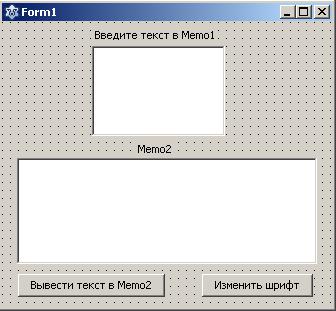
6.3 Визуальное программирование в среде Lazarus
____________________________________________________________________
taCenter – выравнивание по центру. taRightJustify – выравнивание по правому краю.
Свойство Font также доступно в программе. Для предыдущего примера добавьте на форму еще одну кнопку, как показано на рис. 6.39.
Напишите для этой кнопки следующий обработчик:
procedure TForm1.Button2Click(Sender: TObject);
begin
Memo2.Font.Size:= 12;
Memo2.Font.Color:= clBlue;
end;
Рис. 6.39. Форма приложения
После запуска приложения и нажатия на кнопку "Изменить шрифт" текст в
Memo2 изменит свой размер и цвет.
Возникает вопрос, а нельзя ли предоставить самому пользователю право изменять атрибуты шрифта? Для этого существует специальный компонент вы-
бора свойств шрифта TFontDialog. Он расположен на странице Dialogs
палитры компонентов. Компонент является не визуальным, так как во время
558

Глава 6 Программирование приложений с графическим интерфейсом
____________________________________________________________________
выполнения пользователь увидит не сам компонент, а стандартный диалог, вы-
зываемый при обращении к этому компоненту. Поэтому его можно располо-
жить в любом месте формы. Показ диалога инициируется специальным мето-
дом компонента Execute. Это функция, которая возвращает true, если в ре-
зультате диалога пользователь в действительности выбрал какие-то параметры шрифта. Выбранные параметры запоминаются в свойствах компонента TFontDialog. Если же пользователь ничего не выбрал и нажал на кнопку Отмена
или клавишу Esc, то функция возвращает false.
Таким образом, для вызова диалога необходимо записать:
if FontDialog1.Execute then
Memo1.Font.Assign(FontDialog1.Font);
Создайте новое приложение. Перенесите на форму компонент TMemo,
TFontDialog, две кнопки и две надписи, как показано на рис. 6.40.
Рис. 6.40. Форма приложения с дополнительным компонентом TFontDialog
В обработчик кнопки "Изменить шрифт" введите код:
procedure TForm1.Button1Click(Sender: TObject);
begin
if FontDialog1.Execute then
559
6.3 Визуальное программирование в среде Lazarus
____________________________________________________________________
Memo1.Font.Assign(FontDialog1.Font);
Label2.Caption:= Memo1.Font.Name + ', '
+ IntToStr(Memo1.Font.Size);
Memo1.SetFocus;
end;
В обработчик кнопки "Установить шрифт по умолчанию" введите код:
procedure TForm1.Button2Click(Sender: TObject);
begin
Memo1.Font.SetDefault;
Label2.Caption:= Memo1.Font.Name + ', '
+ IntToStr(Memo1.Font.Size);
end;
И, наконец, в обработчик OnCreate формы введите код:
procedure TForm1.FormCreate(Sender: TObject);
begin
Label2.Caption:= Memo1.Font.Name + ', '
+ IntToStr(Memo1.Font.Size);
end;
Теперь пользователь может сам по своему усмотрению устанавливать па-
раметры шрифта, рис. 6.41, 6.42.
560
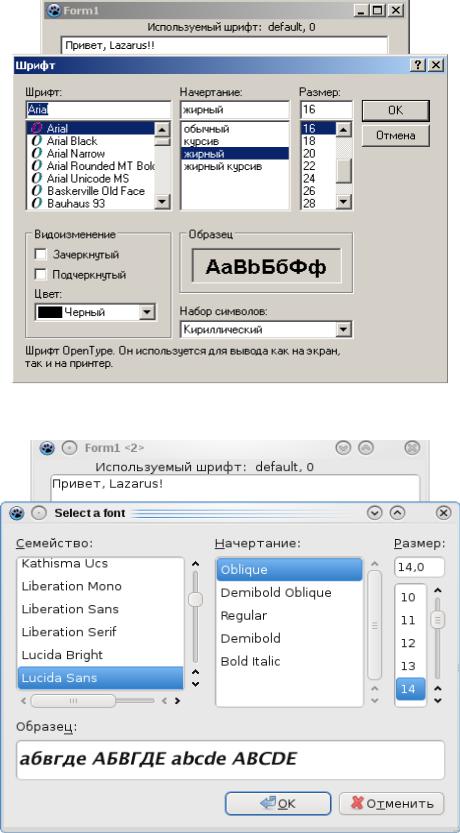
Глава 6 Программирование приложений с графическим интерфейсом
____________________________________________________________________
Рис. 6.41. Стандартный диалог выбора шрифта в Windows.
Рис. 6.42. Стандартный диалог выбора шрифта в Linux.
Точно так же пользователь может устанавливать цвет фона окна TMemo.
561
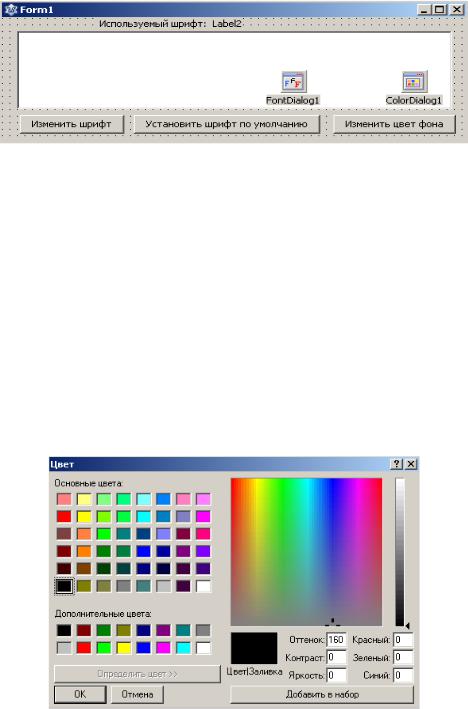
6.3 Визуальное программирование в среде Lazarus
____________________________________________________________________
Для этого используется компонент выбора цвета TColorDialog, располо-
женный в той же вкладке Dialogs. Видоизмените только что рассмотренный пример. Добавьте на форму компонент TColorDialog и кнопку, рис. 6.43.
Рис. 6.43. Форма приложения
Напишите следующий обработчик для кнопки "Изменить цвет фона":
procedure TForm1.Button3Click(Sender: TObject);
begin
if ColorDialog1.Execute then
Memo1.Color:= ColorDialog1.Color;
end;
Теперь пользователь может выбирать и устанавливать нужный ему цвет фона, рис. 6.44, 6.45.
Рис. 6.44. Стандартный диалог выбора цвета фона в Windows.
562

Глава 6 Программирование приложений с графическим интерфейсом
____________________________________________________________________
Рис. 6.45. Стандартный диалог выбора цвета фона в Linux.
Для дальнейшего нам понадобится умение работать с классом
TStringList. Класс TStringList имеет широкий набор свойств и мето-
дов для работы со списками строк. Рассмотрим основные свойства и методы этого класса.
|
Свойства класса: |
|
|
|
Таблица 6.3 |
Count: integer; |
|
Количество строк в наборе. |
Strings[Index: Integer]: |
|
Строка с индексом Index |
string; |
|
|
Text: string; |
|
Весь набор строк представляется в виде одной |
|
|
строки с разделителями возврат каретки и перенос |
|
|
строки (#13#10) между строками. |
Duplicates: TDuplicates; |
|
Разрешает или не разрешает добавление одинако- |
|
|
вых строк. Если Duplicates= dupIgnore – |
|
|
одинаковая строка не добавляется, при |
|
|
Duplicates= dupAccept – добавление одина- |
|
|
ковых строк в набор строк разрешено, при |
|
|
Duplicates= dupError – при попытке добав- |
|
|
ления одинаковых строк генерируется исключение |
|
|
EListError |
|
|
|
Sorted: boolean |
|
Если Sorted= true – строки набора автоматиче- |
|
|
ски сортируются по алфавиту. |
563
6.3 Визуальное программирование в среде Lazarus
____________________________________________________________________
Методы класса:
|
Таблица 6.4 |
function Add(const S: string): |
Добавляет строку в набор данных и |
integer; |
возвращает ее индекс |
procedure AddStrings(Strings: |
Добавляет к текущему набору новый |
TStrings); |
набор строк |
procedure Append(const S:string) ; |
Добавляет к текущему набору новый |
|
набор строк, но не возвращает индекс |
|
вставленной строки |
procedure Assign(Source: |
Уничтожает прежний набор строк и |
TPersistent); |
загружает из Source новый набор. В |
|
случае неудачи возникает исключение |
|
EсоnvertError |
procedure Clear; |
Очищает набор данных и освобождает |
|
связанную с ним память |
procedure Delete(Index: integer); |
Уничтожает элемент набора с индек- |
|
сом Index и освобождает связанную с |
|
ним память |
function Equals(Strings:TStrings): |
Сравнивает построчно текущий набор |
boolean; |
данных с набором Strings и возвращает |
|
True, если наборы идентичны |
function IndexOf(const S:string): |
Для строки S возвращает ее индекс или |
integer; |
-1, если такой строки в наборе нет |
procedure Insert(Index: integer; |
Вставляет строку в набор и присваива- |
const S: strings; |
ет ей индекс Index |
procedure LoadFromFile (const Fi- |
Загружает набор из файла |
leName: string; |
|
|
|
procedure LoadFromStream (Stream: |
Загружает набор из потока |
TStream) ; |
|
|
|
procedure Move(Curindex, Newindex: |
Перемещает строку из положения |
integer; |
Curindex в положение Newindex |
procedure SaveToFile(const |
Сохраняет набор в файле |
FileName: string; |
|
|
|
procedure SaveToStream (Stream: |
Сохраняет набор в потоке |
TStream); |
|
function Find(const S: string; var |
Поиск в отсортированном наборе строк |
Index: integer):Boolean; |
строки S. Если такая строка имеется, то |
|
ее индекс содержится в параметре |
|
Index. Если набор строк неотсортиро- |
|
ван, то необходимо использовать |
|
функцию IndexOf |
Sort; |
Сортирует строки списка, свойство |
|
Sorted которого установлено в false, в |
|
возрастающей алфавитной последова- |
|
тельности. Если Sorted = true, то список |
|
сортируется автоматически. |
|
|
564
Глава 6 Программирование приложений с графическим интерфейсом
____________________________________________________________________
Как видите, свойства и методы класса TStringList практически совпа-
дают (кроме некоторых) с TMemo. Только строки в TStringList содержатся в свойстве Strings, а в TMemo в свойстве Lines.
Задавать значения строкам с помощью оператора присваивания можно только после того, как строка создана, например методами Add или
AddStrings.
Довольно часто TMemo заполняют содержимым какого-нибудь текстового файла или набор строк TStringList формируется из записей текстового файла. Для этого существует метод
LoadFromFile(const FileName: string);
где FileName имя файла, включая путь к нему. Если файл расположен в од-
ной папке с программой, путь указывать не обязательно.
Точно так же, набор строк можно сохранить в виде текстового файла мето-
дом
SaveToFile(const FileName: string);
При работе с текстовыми файлами следует иметь в виду, что при выводе в
TMemo файла с русским текстом, в Windows буквы будут отображаться некор-
ректно. Это вызвано тем, что текстовые файлы в Windows имеют кодировку
CP-1251. Необходимо сначала преобразовать содержимое файла в кодировку
UTF-8. Это можно сделать следующим образом:
procedure Ansi_UTF8; var
tfile: TStringList; str: string;
begin
565
6.3 Визуальное программирование в среде Lazarus
____________________________________________________________________
tfile:= TStringList.Create; // создание списка строк tfile.LoadFromFile('File in Russian.txt'); str:= tfile.Text;
{$IFDEF WINDOWS}
str:= SysToUTF8(str); // преобразование в кодировку UTF-8
{$ENDIF} Memo1.Lines.Add(str); tfile.Free;
end;
Функция SysToUTF8() преобразует строку из системной кодировки (в
данном случае СР1251) в кодировку UTF-8.
Наборы строк TStringList "невидимы" для пользователя, в отличие от набора строк TMemo. Обычно с помощью TStringList производят различ-
ные операции с набором строк, а в TMemo выводят уже окончательно сформи-
рованные (например, отсортированные) строки. Некоторые операции с набором строк можно производить и непосредственно в TMemo, но, обычно, так не де-
лают. Так как, если вы будете делать какие-то операции со строками в TMemo, а
количество строк достаточно велико, то во время выполнения вашего приложе-
ния в его окне будет что-то быстро "мелькать". Разумеется, это нехорошо. Так что, операции со строками в TMemo "на виду" у пользователя является призна-
ком дурного тона!
Здесь мы создаем список строк типа TStringList, методом
LoadFromFile загружаем файл. Для этого создайте текстовый файл с именем
'File in Russian' с русским текстом в той же папке, что и ваш проект. В
примерах, содержащихся на приложенном к книге диске, такой файл имеется.
Используя свойство Text, копируем содержимое списка в одну строку. Затем,
если приложение выполняется в Windows, используя функцию SysToUTF8(),
преобразуем полученную строку в UTF-8. И только после этого добавляем в
566
Глава 6 Программирование приложений с графическим интерфейсом
____________________________________________________________________
Memo1. Если вы используете Linux, то применять функцию SysToUTF8() не надо, так как строка уже в UTF-8. В принципе ничего страшного не произой-
дет, если вы примените функцию SysToUTF8() к строке, которая уже в ко-
дировке UTF-8. Функция просто вернет исходную строку, не преобразовывая ее. Если хотите, вы можете убрать директивы компилятора
{$IFDEF WINDOWS}
{$ENDIF}
Обратите внимание, что после завершения работы с TStringList мето-
дом Free память, выделенная набору строк, освобождается.
Точно так же, при сохранении списка строк TMemo в файл необходимо обратное преобразование, например, вот таким образом:
procedure UTF8_Ansi; var
tfile: TStringList; str: string;
begin
tfile:= TStringList.Create; // создание списка строк str:=Memo1.Text;
{$IFDEF WINDOWS}
str:= UTF8ToSys(str);// преобразование в системную кодировку
{$ENDIF} tfile.Add(str);
tfile.SaveToFile('File in Russian.txt'); tfile.Free;
end;
В этой программе загружается файл с фиксированным именем
567
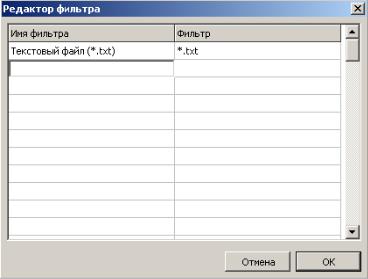
6.3 Визуальное программирование в среде Lazarus
____________________________________________________________________
'File in Russian.txt' находящийся в той же папке, что и сама про-
грамма. Сохранение производится в файл с тем же именем.
Естественно, можно предоставить возможность пользователю самому вы-
бирать файл для открытия и задавать имя файла при сохранении. Для этого ис-
пользуется компоненты TOpenDialog и TSaveDialog из вкладки Dialogs.
Рассмотрим некоторые свойства этих компонентов:
 DefaultExt - указывает значение расширения файла по умолчанию. В
DefaultExt - указывает значение расширения файла по умолчанию. В
нашем случае укажите DefaultExt= .txt
 Filter – задает шаблоны фильтра при выборе файлов. Если в окне этого свойства нажать на кнопку с троеточием, появится окно редактора фильтров,
Filter – задает шаблоны фильтра при выборе файлов. Если в окне этого свойства нажать на кнопку с троеточием, появится окно редактора фильтров,
рис. 6.46.
Рис. 6.46. Редактор фильтров
Задайте фильтр как показано на рисунке. Тогда значение свойства будет равно Filter= 'Текстовый файл (*.txt)|*.txt', т.е. имя фильтра и сам фильтр разделены вертикальной линией. Если вы зададите еще один фильтр, то они бу-
дут разделены точкой с запятой. Таким образом, значение свойства Filter
можно задавать программно.
 Filterlndex – определяет номер фильтра, который будет по умолчанию
Filterlndex – определяет номер фильтра, который будет по умолчанию
568
Глава 6 Программирование приложений с графическим интерфейсом
____________________________________________________________________
показан пользователю в момент открытия диалога.
 InitialDir – определяет начальный каталог, который будет открыт в момент начала работы пользователя с диалогом. Если значение этого свойства не задано, то открывается текущий каталог или тот, который был открыт при последнем обращении пользователя к соответствующему диалогу в процессе выполнения данного приложения.
InitialDir – определяет начальный каталог, который будет открыт в момент начала работы пользователя с диалогом. Если значение этого свойства не задано, то открывается текущий каталог или тот, который был открыт при последнем обращении пользователя к соответствующему диалогу в процессе выполнения данного приложения.
 Title – задает заголовок диалогового окна.
Title – задает заголовок диалогового окна.
Для вызова диалога открытия и загрузки файла в TMemo следует написать следующий обработчик:
procedure TForm1.Button1Click(Sender: TObject);
var
fname, str: string;
tfile: TStringList;
begin
tfile:= TStringList.Create; // создание списка строк
if OpenDialogl.Execute
then fname:= OpenDialogl.FileName;
// преобразование в системную кодировку fname:= UTF8ToSys(fname); tfile.LoadFromFile(fname); str:= tfile.Text;
{$IFDEF WINDOWS}
str:= SysToUTF8(str); // преобразование в кодировку UTF-8
{$ENDIF} Memo1.Lines.Add(str); tfile.Free;
end;
После запуска приложения и нажатии кнопки Button1 будет открыт диа-
569
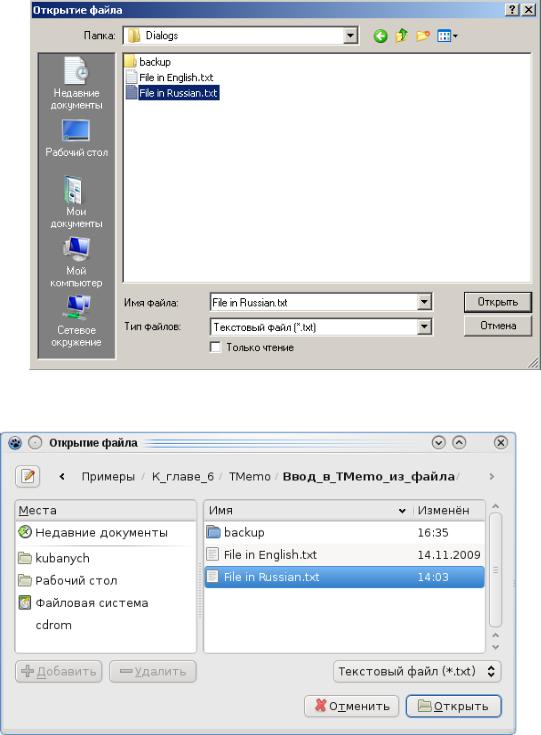
6.3 Визуальное программирование в среде Lazarus
____________________________________________________________________
лог открытия файла, рис. 6.47, 6.48.
Рис. 6.47. Стандартный диалог открытия файла в Windows.
Рис. 6.48. Стандартный диалог открытия файла в Linux.
После |
выбора |
пользователем |
файла, |
в |
свойстве |
OpenDialog1.FileName будет находиться имя файла вместе с путем к не-
570
Глава 6 Программирование приложений с графическим интерфейсом
____________________________________________________________________
му. Обратите внимание на оператор
fname:= UTF8ToSys(fname);
Если имя файла, а также путь содержит кириллицу, то необходимо строку с именем файла и путем преобразовать в системную кодировку.
Для вызова диалога сохранения файла необходимо написать следующий
код:
procedure TForm1.Button2Click(Sender: TObject); var
fname, str: string; tfile: TStringList;
begin
tfile:= TStringList.Create; // создание списка строк str:=Memo1.Text;
{$IFDEF WINDOWS}
str:= UTF8ToSys(str);// преобразование в системную кодировку
{$ENDIF} tfile.Add(str);
SaveDialogl.FileName:= fname; if SaveDialogl.Execute
then fname:= SaveDialogl.FileName;
// преобразование в системную кодировку
fname:= UTF8ToSys(fname);
tfile.SaveToFile(fname);
tfile.Free;
end;
При нажатии кнопки Button2 будет открыт стандартный диалог сохране-
ния файла, рис. 6.49, 6.50.
571
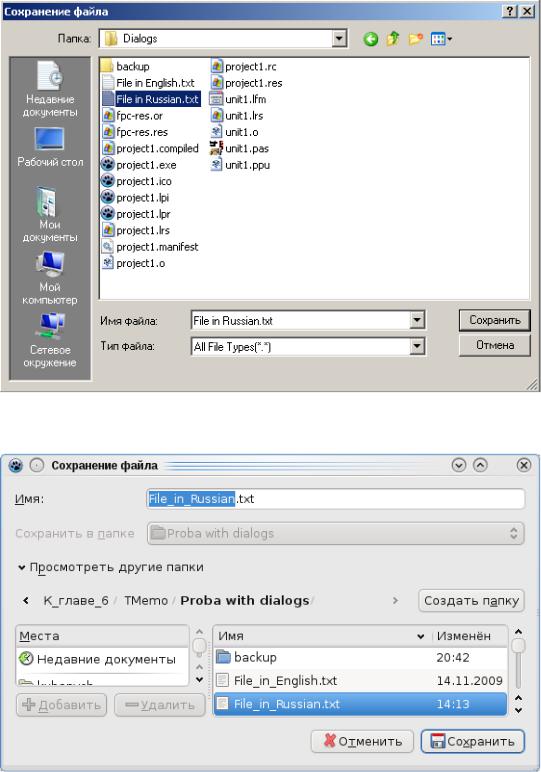
6.3 Визуальное программирование в среде Lazarus
____________________________________________________________________
Рис. 6.49. Стандартный диалог сохранения файла в Windows.
Рис. 6.50. Стандартный диалог сохранения файла в Linux.
Так, загружать файлы в TMemo и сохранять мы научились. Теперь давайте
посмотрим, какие манипуляции со строками можно будет делать.
572

Глава 6 Программирование приложений с графическим интерфейсом
____________________________________________________________________
Во-первых, можно сортировать. Если набор строк содержит только симво-
лы латиницы, организовать сортировку достаточно тривиально. Можно устано-
вить просто свойство Sorted: true в TStringList и строки будут отсор-
тированы по алфавиту автоматически. Можно применить метод Sort.
Создайте новый проект. Спроектируйте окно будущего приложения на форме так, как показано на рис. 6.51.
Рис. 6.51. Форма приложения
В обработчике нажатия кнопки введите код:
procedure TForm1.Button1Click(Sender: TObject);
var
strList: TStringList;
begin
strList:= TStringList.Create;
strList.Duplicates:= dupAccept;
strList.AddStrings(Memo1.Lines);
strList.Sort;
573
6.3 Визуальное программирование в среде Lazarus
____________________________________________________________________
Memo2.Clear;
Memo2.Lines.AddStrings(strList);
strList.Free;
end;
В Memo1 введите несколько строк латиницей. При нажатии кнопки "Сортиро-
вать" в Memo2 выведутся строки, отсортированные в алфавитном порядке.
Однако этот код не работает для строк, содержащих кириллицу. Происхо-
дит это, опять же, из-за кодировки UTF-8. По умолчанию TStringList ис-
пользует следующую функцию, которая работает с ANSI строками:
function TStringList.DoCompareText(const s1,s2 : string)
: PtrInt;
begin
if FCaseSensitive then
result:= AnsiCompareStr(s1,s2)
else
result:= AnsiCompareText(s1,s2);
end;
К счастью, среди методов класса TStringList имеется метод
CustomSort. Его объявление в классе имеет вид:
type
TStringListSortCompare = function(List: TStringList; Indexl, Index2: integer): integer;
procedure CustomSort(CompareFn: TStringListSortCompare);
Можно воспользоваться методом CustomSort передав ему в качестве па-
раметра свою функцию сравнения. Чтобы отсортировать список, построим
574
Глава 6 Программирование приложений с графическим интерфейсом
____________________________________________________________________
функцию сравнения двух элементов S1 и S2 с индексами indexl и index2
соответственно, которая должна возвращать:
<0 — если, S1 < S2;
0 — если, S1 = S2;
> 0 — если, S1 > S2;
Функция имеет вид:
function ListSortRus(List: TStringList; Index1, Index2:
integer): integer;
begin
Result:= WideCompareText(UTF8Decode(List[Index1]),
UTF8Decode(List[Index2]));
end;
Здесь используется функция:
function WideCompareText(const S1: WideString; const S2:
WideString): integer;
Она работает со строками WideString. Тип WideString представляет собой динамически размещаемые в памяти строки, длина которых ограничена только объемом свободной памяти. Каждый символ строки типа WideString
является Unicode-символом. Функция возвращает результат:
< 0 — если, S1 < S2;
0 — если, S1 = S2; > 0 — если, S1 > S2;
Это как раз то, что нам нужно! В разделе implementation добавьте описание функции
575
6.3 Визуальное программирование в среде Lazarus
____________________________________________________________________
function ListSortRus(List: TStringList; Index1, Index2: integer): integer;
begin
Result:= WideCompareText(UTF8Decode(List[Index1]),
UTF8Decode(List[Index2]));
end;
Функция
UTF8Decode(const S: UTF8String): WideString - преобразует
строку формата UTF-8 к строке формата Unicode.
Перепишите обработчик OnClick кнопки:
procedure TForm1.Button1Click(Sender: TObject); var
strList: TStringList; begin
strList:= TStringList.Create; strList.Duplicates:= dupAccept; strList.AddStrings(Memo1.Lines); strList.CustomSort(@ListSortRus); Memo2.Clear; Memo2.Lines.AddStrings(strList); strList.Free;
end;
В обработчике изменилась только одна строка. Вместо метода Sort вы-
зывается CustomSort(@ListSortRus). Как видите, чтобы передать функ-
цию как параметр, надо перед именем функции поставить знак @.
576
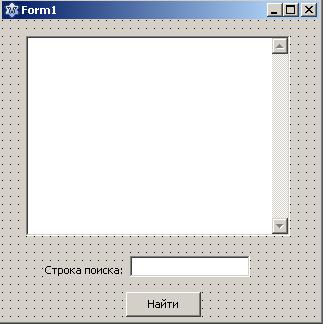
Глава 6 Программирование приложений с графическим интерфейсом
____________________________________________________________________
Теперь сортировка будет правильно работать как для латиницы, так и для кириллицы.
Во-вторых, довольно часто необходимо осуществлять поиск. Причем не только отдельных строк целиком, но и некоторой части строки (говорят еще подстроки). Если говорить о тексте, то необходимо найти слово, фразу или предложение, причем предложение может занимать несколько строк.
Для поиска удобно использовать свойство Text компонента TMemo в ко-
тором весь набор строк представляется в виде одной длинной строки и функ-
цию Pos, которую мы изучали в 3.3. Составим программу поиска слов в тек-
стовом файле. Создайте новый проект. Поместите на форму компоненты как показано на рис. 6.52.
Рис. 6.52. Форма приложения
Введите следующий код:
procedure TForm1.FormShow(Sender: TObject);
begin
Memo1.Lines.LoadFromFile('File in English.txt');
Edit1.SetFocus;
end;
577
6.3 Визуальное программирование в среде Lazarus
____________________________________________________________________
procedure TForm1.Button1Click(Sender: TObject); var
k: integer; begin
Edit1.SetFocus;
Edit1.SelectAll;
if Edit1.Text= '' then begin
ShowMessage('Введите строку для поиска'); exit;
end;
k:= Pos(Edit1.Text, Memo1.Text); if k > 0 then
begin Memo1.SetFocus;
Memo1.SelStart:= k - 1 ;
Memo1.SelLength:= Length(Edit1.Text);
end else
ShowMessage('Строка не найдена'); end;
Во время создания окна программы в Memo1 загружается текстовый файл.
В обработчике нажатия кнопки осуществляется поиск фрагмента текста, вве-
денного пользователем в поле ввода Edit1. Для выделения найденного фраг-
мента используется свойство Memo1.SelStart и Memo1.SelLength. Что-
бы найденный текст был выделен необходимо, чтобы фокус был установлен в
Memo1. В этом примере мы осуществляли поиск в текстовом файле, в котором
578
Глава 6 Программирование приложений с графическим интерфейсом
____________________________________________________________________
содержится только английские буквы. Для текста, содержащего кириллицу,
наша программа работать корректно не будет.
Поэтому нам придется видоизменить программу для поиска в текстовых файлах, содержащих кириллицу. В обработчике OnCreate формы загружаем кириллический текст в Memo1, предварительно преобразовав его в UTF-8 (для
Windows). В обработчике OnClick мы используем уже знакомую нам функ-
цию UTF8Decode, а также функции UTF8Pos и UTF8Length. Не забудьте включить модуль LCLProc в объявление uses.
procedure TForm1.FormShow(Sender: TObject); var
tfile: TStringList; str: string;
begin
tfile:= TStringList.Create; tfile.LoadFromFile('File in Russian.txt'); str:= tfile.Text;
{$IFDEF WINDOWS}
str:= SysToUTF8(str); // преобразование в кодировку UTF-8
{$ENDIF} Memo1.Lines.Add(str); tfile.Free;
end;
procedure TForm1.Button1Click(Sender: TObject); var
k: integer;
text_UTF8, str_UTF8: string; begin
Edit1.SetFocus;
579
6.3 Визуальное программирование в среде Lazarus
____________________________________________________________________
if Edit1.Text= '' then
begin
ShowMessage('Введите строку для поиска'); exit;
end;
text_UTF8:= UTF8Decode(Memo1.Text); str_UTF8:= UTF8Decode(Edit1.Text); k:= UTF8Pos(str_UTF8, text_UTF8); if k > 0 then
begin Memo1.SetFocus;
Memo1.SelStart:= k - 1;
Memo1.SelLength:= UTF8Length(str_UTF8);
end else
ShowMessage('Строка не найдена'); end;
Позволим пользователю заканчивать ввод в Edit1 нажатием клавиши
Enter. Чтобы избежать дублирования кода, создадим процедуру
CyrillicSearch и в обработчиках будем вызывать эту процедуру:
unit Unit1;
{$mode objfpc}{$H+} interface
uses
Classes, SysUtils, FileUtil, LResources, Forms,
Controls, Graphics, Dialogs, StdCtrls, LconvEncoding,
LCLProc;
580
Глава 6 Программирование приложений с графическим интерфейсом
____________________________________________________________________
type
{ TForm1 }
TForm1 = class(TForm)
Button1: TButton;
Edit1: TEdit;
Label1: TLabel;
Memo1: TMemo;
procedure Button1Click(Sender: TObject); procedure Edit1KeyPress(Sender: TObject; var Key: char);
procedure CyrillicSearch;
procedure FormShow(Sender: TObject); private
{private declarations } public
{public declarations } end;
var
Form1: TForm1; implementation { TForm1 }
procedure TForm1.CyrillicSearch; var
k: integer;
text_UTF8, str_UTF8: string; begin
Edit1.SetFocus;
if Edit1.Text= '' then
581
6.3 Визуальное программирование в среде Lazarus
____________________________________________________________________
begin
ShowMessage('Введите строку для поиска'); exit;
end;
text_UTF8:= UTF8Decode(Memo1.Text); str_UTF8:= UTF8Decode(Edit1.Text); k:= UTF8Pos(str_UTF8, text_UTF8); if k > 0 then
begin Memo1.SetFocus;
Memo1.SelStart:= k - 1; Memo1.SelLength:= UTF8Length(str_UTF8); end
else
ShowMessage('Строка не найдена'); end;
procedure TForm1.FormShow(Sender: TObject); var
tfile: TStringList; str: string;
begin
tfile:= TStringList.Create; tfile.LoadFromFile('File in Russian.txt'); str:= tfile.Text;
{$IFDEF WINDOWS}
str:= SysToUTF8(str); // преобразование в кодировку UTF-8
{$ENDIF}
Memo1.Lines.Add(str);
582
Глава 6 Программирование приложений с графическим интерфейсом
____________________________________________________________________
tfile.Free;
Edit1.SetFocus;
end;
procedure TForm1.Button1Click(Sender: TObject); begin
CyrillicSearch;
end;
procedure TForm1.Edit1KeyPress(Sender: TObject; var Key: char);
begin
if Key = #13 then begin
Key:= #0;
CyrillicSearch;
end;
end; initialization
{$I unit1.lrs} end.
При такой реализации наша программа находит лишь первое вхождение искомой подстроки. Чтобы найти все вхождения будем "скармливать" функции
Pos строку каждый раз без последней найденной подстроки. Для этого исполь-
зуем свойства SelStart и SelLength Memo1 и функцию UTF8Copy таким образом:
text_UTF8:=UTF8Copy(UTF8Decode(Memo1.Text),
583
6.3 Визуальное программирование в среде Lazarus
____________________________________________________________________
Memo1.SelStart + 1 + Memo1.SelLength,
Length(UTF8Decode(Memo1.Text)) -
Memo1.SelStart - Memo1.SelLength);
Функцию UTF8Copy мы рассматривали в 3.3.1.4. Чтобы выделить в
Memo1 следующую найденную подстроку оператор
Memo1.SelStart:= k - 1;
надо заменить на
Memo1.SelStart:=Memo1.SelStart +
Memo1.SelLength + k - 1;
Теперь программа находит все вхождения заданной подстроки в Memo1.
Для нахождения следующего вхождения нужно нажимать на кнопку "Найти".
Нажимать на клавишу Enter нельзя, так как фокус находится в Memo1. Чтобы продолжить поиск нажатием Enter надо клавишей Tab или мышью устано-
вить фокус на Edit1. Появляется некоторое неудобство в работе. Если же мы в программе сразу после нахождения подстроки и его выделения передадим фо-
кус Edit1, то с найденного фрагмента выделение будет снято. Что тоже нехо-
рошо.
Можно добавить обработчик Memo1KeyPress, чтобы только при нажа-
тии Enter передать фокус Edit1. Итак, код улучшенной программы (предва-
рительно установите в Memo1 свойство WantReturns= false):
unit Unit1;
{$mode objfpc}{$H+}
interface
uses
584
Глава 6 Программирование приложений с графическим интерфейсом
____________________________________________________________________
Classes, SysUtils, FileUtil, LResources, Forms,
Controls, Graphics, Dialogs, StdCtrls, LconvEncoding,
LCLProc;
type
{ TForm1 }
TForm1 = class(TForm)
Button1: TButton;
Edit1: TEdit;
Label1: TLabel;
Memo1: TMemo;
procedure Button1Click(Sender: TObject); procedure Edit1KeyPress(Sender: TObject; var Key: char);
procedure CyrillicSearch;
procedure FormShow(Sender: TObject); procedure Memo1KeyPress(Sender: TObject;
var Key: char);
private
{private declarations } public
{public declarations } end;
var
Form1: TForm1; implementation { TForm1 }
procedure TForm1.CyrillicSearch;
585
6.3 Визуальное программирование в среде Lazarus
____________________________________________________________________
var
k: integer;
text_UTF8, str_UTF8: string; begin
Edit1.SetFocus;
if Edit1.Text= '' then begin
ShowMessage('Введите строку для поиска'); exit;
end;
text_UTF8:= UTF8Copy(UTF8Decode(Memo1.Text),
Memo1.SelStart + 1 + Memo1.SelLength,
UTF8Length(UTF8Decode(Memo1.Text)) -
Memo1.SelStart - Memo1.SelLength);
str_UTF8:= UTF8Decode(Edit1.Text); k:= UTF8Pos(str_UTF8, text_UTF8); if k > 0 then
begin Memo1.SetFocus;
Memo1.SelStart:= Memo1.SelStart +
Memo1.SelLength + k - 1;
Memo1.SelLength:= UTF8Length(str_UTF8); end
else begin
ShowMessage('Строка не найдена');
Memo1.SelStart:= 0;
Memo1.SelLength:= 0;
end;
586
Глава 6 Программирование приложений с графическим интерфейсом
____________________________________________________________________
end;
procedure TForm1.FormShow(Sender: TObject); var
tfile: TStringList; str: string;
begin
tfile:= TStringList.Create; tfile.LoadFromFile('File in Russian.txt'); str:= tfile.Text;
{$IFDEF WINDOWS}
str:= SysToUTF8(str); // преобразование в кодировку UTF-8
{$ENDIF} Memo1.Lines.Add(str); Memo1.SelStart:= 0; Memo1.SelLength:= 0; tfile.Free; Edit1.SetFocus;
end;
procedure TForm1.Memo1KeyPress(Sender: TObject; var Key: char);
begin
if Key = #13 then Edit1.SetFocus; CyrillicSearch;
end;
procedure TForm1.Button1Click(Sender: TObject);
587
6.3 Визуальное программирование в среде Lazarus
____________________________________________________________________
begin CyrillicSearch;
end;
procedure TForm1.Edit1KeyPress(Sender: TObject; var Key: char);
begin
if Key = #13 then begin
Key:= #0;
CyrillicSearch;
end;
end; initialization
{$I unit1.lrs} end.
Практически во всех текстовых редакторах функцию поиска можно запус-
тить, используя сочетание клавиш Ctrl+F. А продолжение поиска нажатием клавиши F3. Возьмите, например, Word, "Блокнот" или "Редактор исходного кода" Lazarus.
Давайте и мы реализуем такой же вызов поиска в TMemo. Заодно научимся использовать в программе несколько форм. Создайте новый проект. Поместите на форму компонент TMemo, рис. 6.53.
588
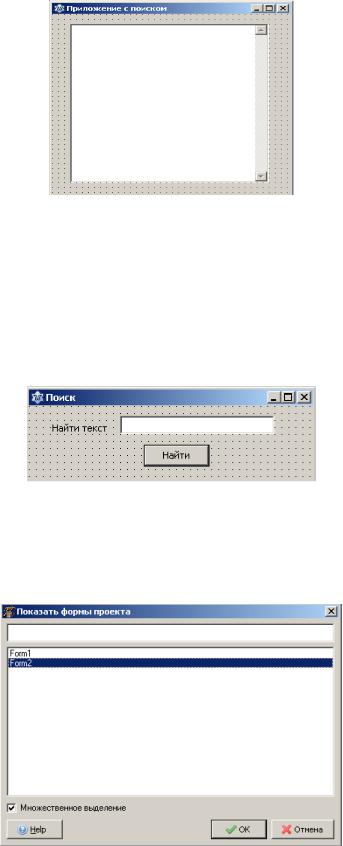
Глава 6 Программирование приложений с графическим интерфейсом
____________________________________________________________________
Рис. 6.53. Главная форма приложения
В меню "Файл" выберите пункт "Создать форму". В окне редактора исход-
ного кода появится новая пустая форма и соответствующий ей модуль с именем
Unit2. Поместите на вторую форму надпись, TEdit и кнопку, рис. 6.54.
Рис. 6.54. Вторая форма приложения
Если у вас в приложении несколько форм, то для открытия нужной нажми-
те Shift+F12 и в появившемся окне выберите нужную вам форму, рис. 6.55.
Рис. 6.55. Окно выбора формы
В Unit1 после ключевого слова implementation поместите
589
6.3 Визуальное программирование в среде Lazarus
____________________________________________________________________
uses Unit2;
А в Unit2 после ключевого слова implementation поместите
uses Unit1;
Ранее, для распознавания нажатого символа мы использовали обработчик события OnKeyPress, однако при этом событии нельзя распознать нажатие функциональных и служебных клавиш. Для их распознавания подходит собы-
тие OnKeyDown.
Заголовок обработчика события OnKeyDown имеет следующий вид:
procedure TForm1.Memo1KeyDown(Sender: TObject; var Key: Word; Shift: TShiftState);
Параметр Key определяет нажатую в момент события клавишу. Так же как и для события OnKeyPress он определен как var, т.е. может изменяться в об-
работчике события. Но, обратите внимание, что это целое число, а не символ.
Коды клавиш можно указывать в десятичном или шестнадцатеричном виде.
Для некоторых клавиш введены также именованные константы, которые облег-
чают написание программы, поскольку не требуют помнить численные коды клавиш. Например, вместо
if (Key = 13) then ... ;
можно записать
if (Key = VK_RETURN) then ... ;
Для остальных клавиш удобнее использовать функцию ord, которая воз-
590
Глава 6 Программирование приложений с графическим интерфейсом
____________________________________________________________________
вращает код символа.
Параметр Shift это множество элементов, отражающих нажатые в это время служебные клавиши. Элементы этого множества ssShift – нажата кла-
виша Shift, ssAlt – нажата клавиша Alt и ssCtrl – нажата клавиша
Ctrl. Поскольку Shift является множеством, проверять наличие в нем тех или иных элементов надо операцией in. Таким образом, для определения на-
жатия клавиш Ctrl+F можно написать следующий код:
if((Key = ord('F')) and (ssCtrl in Shift)) then...;
При нажатии Ctrl+F будем открывать окно диалога поиска. Окно будем открывать как модальное методом ShowModal. Модальным окном называется такое окно, в котором пользователь не может переключаться на другие окна,
пока не закроет текущее окно. Код программы поиска в TMemo будет состоять из двух модулей.
Модуль Unit1:
unit Unit1;
{$mode objfpc}{$H+} interface
uses
Classes, SysUtils, FileUtil, LResources, Forms,
Controls, Graphics, Dialogs, StdCtrls, LconvEncoding,
LCLProc;
type
{ TForm1 }
TForm1 = class(TForm)
Memo1: TMemo;
591
6.3 Визуальное программирование в среде Lazarus
____________________________________________________________________
procedure FormCreate(Sender: TObject); procedure Memo1KeyDown(Sender: TObject;
var Key: Word; Shift: TShiftState);
procedure CyrillicSearch;
private
{private declarations } public
{public declarations } end;
var
Form1: TForm1; implementation uses Unit2;
{ TForm1 }
procedure TForm1.CyrillicSearch; var
k: integer; text_Area: string;
begin
text_Area:= UTF8Copy(UTF8Decode(Memo1.Text), Memo1.SelStart + 1 + Memo1.SelLength, UTF8Length(UTF8Decode(Memo1.Text)) - Memo1.SelStart - Memo1.SelLength);
k:= UTF8Pos(str_Search, text_Area); if k > 0 then
begin
592
Глава 6 Программирование приложений с графическим интерфейсом
____________________________________________________________________
Memo1.SetFocus;
Memo1.SelStart:= Memo1.SelStart +
Memo1.SelLength + k - 1;
Memo1.SelLength:= UTF8Length(str_Search); end
else begin
ShowMessage('Строка не найдена');
Memo1.SelStart:= 0;
Memo1.SelLength:= 0;
end;
end;
procedure TForm1.Memo1KeyDown(Sender: TObject; var Key: Word; Shift: TShiftState);
begin
if((Key = ord('F')) and (ssCtrl in Shift)) then begin
Memo1.SelStart:= 0;
Memo1.SelLength:= 0; Form2.ShowModal; end
else
if Key = 114 then // десятичный код клавиши F3
CyrillicSearch;
end;
procedure TForm1.FormCreate(Sender: TObject); var
tfile: TStringList;
593
6.3 Визуальное программирование в среде Lazarus
____________________________________________________________________
str: string; begin
tfile:= TStringList.Create; tfile.LoadFromFile('File in Russian.txt'); str:= tfile.Text;
{$IFDEF WINDOWS}
str:= SysToUTF8(str); // преобразование в кодировку UTF-8
{$ENDIF} Memo1.Lines.Add(str); tfile.Free;
end; initialization
{$I unit1.lrs} end.
Модуль Unit2:
unit Unit2;
{$mode objfpc}{$H+} interface
uses
Classes, SysUtils, FileUtil, LResources, Forms,
Controls, Graphics, Dialogs, StdCtrls;
type
{ TForm2 }
TForm2 = class(TForm)
594
Глава 6 Программирование приложений с графическим интерфейсом
____________________________________________________________________
Button1: TButton;
Edit1: TEdit;
Label1: TLabel;
procedure Button1Click(Sender: TObject); procedure Edit1KeyPress(Sender: TObject; var Key: char);
procedure GetSearchString; private
{private declarations } public
{public declarations } end;
var
Form2: TForm2; str_Search: string;
implementation uses Unit1;
{ TForm2 }
procedure TForm2.GetSearchString; begin
if Edit1.Text='' then begin
ShowMessage('Введите строку для поиска');
exit;
end;
Edit1.AutoSelect:= true;
if str_Search <> UTF8Decode(Edit1.Text) then
begin
595
6.3 Визуальное программирование в среде Lazarus
____________________________________________________________________
str_Search:= UTF8Decode(Edit1.Text); end;
Form2.Close; // закрытие формы
Form1.CyrillicSearch;
end;
procedure TForm2.Edit1KeyPress(Sender: TObject; var Key: char);
begin
if Key = #13 then begin
Key:= #0;
GetSearchString;
end;
end;
procedure TForm2.Button1Click(Sender: TObject); begin
GetSearchString;
end; initialization
{$I unit2.lrs} end.
В нашем приложении предполагается, что пользователь обязательно вос-
пользуется функцией поиска. Но ведь это происходит не всегда! Вспомните,
часто ли вы пользуетесь поиском? А по умолчанию все формы создаются в мо-
мент запуска приложения. Значит, если пользователь не воспользовался поис-
ком, форма Form2 будет создана "зря"! Она будет занимать лишнюю память. В
хороших программах такого не должно быть, особенно если имеются много
596

Глава 6 Программирование приложений с графическим интерфейсом
____________________________________________________________________
форм. Выход заключается в том, чтобы создавать форму тогда, когда это необ-
ходимо. Для этого в свойствах проекта (меню Проект-> Параметры проекта->
Формы) уберите Form2 из списка автосоздаваемых форм в список доступных,
рис. 6.56.
Рис. 6.56. Окно списка автосоздаваемых форм
Будем создавать Form2 только тогда, когда пользователь нажмет комби-
нацию клавиш Ctrl+F. В обработчике события Memo1KeyDown перед опера-
тором
Form2.ShowModal;
запишите оператор
Application.CreateForm(TForm2, Form2);
После того, как нам форма уже не нужна, мы ее закрываем оператором
597
6.3 Визуальное программирование в среде Lazarus
____________________________________________________________________
Form2.Close;
Но закрытие формы еще не означает, что она удалена из памяти. Она еще
"жива зараза" и мы можем в любой момент ее снова показать методом
ShowModal, на случай, если пользователь повторно запустит функцию поиска.
Форма будет "окончательно" уничтожена после закрытия главного окна приложения. Следовательно, перед созданием формы мы должны проверить,
может быть, она уже была создана. Теперь уже перед оператором
Application.CreateForm(TForm2, Form2);
вставьте оператор
if not Assigned(Form2) then
Приведу окончательную редакцию обработчика Memo1KeyDown:
procedure TForm1.Memo1KeyDown(Sender: TObject; var Key: Word; Shift: TShiftState);
begin
if((Key = ord('F')) and (ssCtrl in Shift)) then begin
Memo1.SelStart:= 0;
Memo1.SelLength:= 0;
if not Assigned(Form2) then Application.CreateForm(TForm2, Form2); Form2.ShowModal;
598
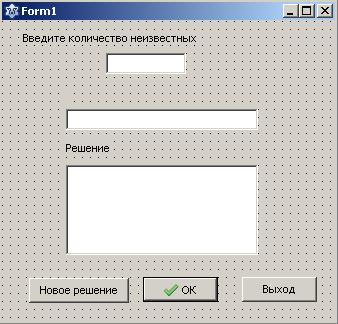
Глава 6 Программирование приложений с графическим интерфейсом
____________________________________________________________________
end
else
if Key = 114 then // десятичный код клавиши F3
CyrillicSearch;
end;
В заключение, напишем программу решения системы линейных алгебраи-
ческих уравнений методом Гаусса с использованием TMemo. Консольный ва-
риант программы мы рассматривали в 1.3.4. и 3.4.2.
Вначале приведу программу, написанную одним из моих студентов. Затем мы с вами вместе разберем недостатки программы, а потом попробуем улуч-
шить эту программу. Форма программы имеет вид, рис. 6.57.
Рис. 6.57. Форма приложения
Код программы следующий:
unit Unit1;
{$mode objfpc}{$H+} interface
uses
Classes, SysUtils, LResources, Forms, Controls, Graphics, Dialogs, StdCtrls, Buttons;
599
6.3 Визуальное программирование в среде Lazarus
____________________________________________________________________
type
{ TForm1 }
TForm1 = class(TForm) BitBtn1: TBitBtn; Button1: TButton; Button2: TButton; Edit1: TEdit; Edit2: TEdit; Label1: TLabel; Label2: TLabel; Label3: TLabel; Memo1: TMemo;
procedure BitBtn1Click(Sender: TObject); procedure Button1Click(Sender: TObject); procedure Button2Click(Sender: TObject); procedure Edit1Change(Sender: TObject); procedure Edit1KeyPress(Sender: TObject;
var Key: char); procedure Edit2Change(Sender: TObject); procedure FormCreate(Sender: TObject); procedure Calculate;
private
{private declarations } public
A, b, x: TStrings; v, v2: integer;
{public declarations } end;
var
Form1: TForm1;
implementation
{ TForm1 }
procedure Tform1.Calculate; var i,j,n,k,p,h,r:integer;
t,m,s:extended; begin
Memo1.Clear;
n:=StrToInt(Edit1.Text);
600
Глава 6 Программирование приложений с графическим интерфейсом
____________________________________________________________________
for h:=0 to n-1 do begin
x.Add('0');
end;
for k:=1 to n-1 do begin
for i:=k+1 to n do begin
if a.Strings[(k-1)*n+(k-1)]='0' then begin
{Начало блока перестановки уравнений}
p:=k; {В блок схеме используется буква l, но она похожа на цифру 1,
поэтому используем идентификатор p}
for r:=i to n do
if abs(StrToFloat(a.Strings[(r-1)*n+(k-1)]))> abs(StrToFloat (a.Strings[(p-1)*n+(k-1)])) then p:=r;
if p<>k then begin
for j:=k to n do; begin
t:=StrToFloat(a.Strings[(k-1)*n+(j-1)]); a.Strings[(k-1)*n+(j-1)]:= a.Strings[(p-1)*n+(j-1)]; a.Strings[(p-1)*n+(j-1)]:=FloatToStr(t);
end;
t:=(StrToFloat (b.Strings[k-1])); b.Strings[k-1]:=b.Strings[p-1]; b.Strings[p-1]:=FloatToStr (t);
end;
end; // Конец блока перестановок уравнений m:=StrToFloat (a.Strings[(i-1)*n+ (k-1)])/StrToFloat (a.Strings[(k-1)*n+(k-1)]); a.Strings[(i-1)*n+(k-1)]:='0';
for j:=k+1 to n do begin
a.Strings[(i-1)*n+(j-1)]:= FloatToStr(StrToFloat(a.Strings[(i-1) *n+(j-1)])-(m*StrToFloat(a.Strings[(k-1)* n+(j-1)])));
601
6.3 Визуальное программирование в среде Lazarus
____________________________________________________________________
end; b.Strings[i-1]:=FloatToStr(StrToFloat (b.Strings[i-1])- (m*StrToFloat(b.Strings[k-1])));
end;
end;
{Проверка существования решения}
if StrToFloat (a.Strings[(n-1)*n+(n-1)])<>0 then {Решение существует и единственно}
begin x.Strings[n-1]:=(FloatToStr(StrToFloat
(b.Strings[n-1])/StrToFloat(a.Strings[(n-1)* n+(n-1)])));
for i:=n-1 downto 1 do begin
s:=0;
for j:=i+1 to n do begin
s:=s-StrToFloat (a.Strings[(i-1)*n+(j-1)])* StrToFloat (x.Strings[j-1]);
end; x.Strings[i-1]:=(FloatToStr((StrToFloat (b.Strings[i-1])+s)/
StrToFloat (a.Strings[(i-1)*n+(i-1)]))); end;
Memo1.Lines.Add('Решение:'); for j:=0 to x.Count-1 do
Memo1.Lines.Add('X'+IntToStr(j+1)+
'='+x.Strings[j]);
end else
if StrToFloat (b.Strings[n-1])=0 then Memo1.Lines.Add('Система уравнений'+
' не имеет решения.')
else
Memo1.Lines.Add('Система уравнений'+
' имеет бесконечное множество решений.');
end;
procedure TForm1.FormCreate(Sender: TObject); begin
A:=TStringList.Create;
b:=TStringList.Create;
x:=TStringList.Create;
602
Глава 6 Программирование приложений с графическим интерфейсом
____________________________________________________________________
v:=1;
v2:=1;
end;
procedure TForm1.Edit2Change(Sender: TObject); begin
if Edit2.Text = '-' then exit; StrToFloat (Edit2.Text); BitBtn1.Enabled:=true;
end;
procedure TForm1.BitBtn1Click(Sender: TObject); var n:integer;
begin
if (Edit2.Text= '-') or (Edit2.Text= '') then exit; begin
n:=StrToInt(Edit1.Text);
Edit2.SetFocus;
Edit2.SelectAll; if v2=1 then
Edit1.Enabled:=false; if v2<=n+1 then
begin
if v<=n+1 then v:=v+1
else v:=1;
if v<=n+1 then begin
if v<=n then Label3.Caption:='Введите a' +
IntToStr(v2) +
IntToStr(v);
if v>n then
Label3.Caption:='Введите b'+IntToStr(v2); A.Add(Edit2.Text);
end;
if v>n+1 then begin
b.Add(Edit2.Text);
v2:=v2+1;
v:=1;
if v2<=n then
603
6.3 Визуальное программирование в среде Lazarus
____________________________________________________________________
Label3.Caption:='Введите a' + IntToStr(v2)+ IntToStr(v)
else begin
Label3.Caption:='';
calculate;
BitBtn1.Enabled:=false;
Button1.SetFocus;
end;
end;
end; end else
Edit2.SetFocus;
end;
procedure TForm1.Button1Click(Sender: TObject); begin
b.Clear;
a.Clear;
x.Clear;
Memo1.Clear;
Edit1.Enabled:=true;
Edit1.Clear;
Edit2.Clear;
Edit1.SetFocus;
v:=1;
v2:=1;
Label3.Caption:='';
end;
procedure TForm1.Button2Click(Sender: TObject); begin
Close;
end;
procedure TForm1.Edit1Change(Sender: TObject); begin
if strtoint(Edit1.Text)>1 then begin
BitBtn1.Enabled:=true;
Edit2.Enabled:=true;
Edit2.Clear;
604
Глава 6 Программирование приложений с графическим интерфейсом
____________________________________________________________________
Label3.Caption:='Введите a11'; Edit2.SetFocus;
end else begin
BitBtn1.Enabled:=false;
Edit2.Enabled:=false;
end;
end;
procedure TForm1.Edit1KeyPress(Sender: TObject; var Key: char);
begin
if Key = #13 then Key := #0; end;
initialization {$I Unit1.lrs}
end.
Проанализируем программу с двух точек зрения – с точки зрения пользо-
вателя и с точки зрения программиста.
С точки зрения пользователя мы видим, что программа может решать сис-
тему уравнений не более чем с девятью неизвестными. Попробуйте ввести дву-
значное число. У вас не получится!
Во-вторых, хотя ввод коэффициентов и организован более или менее удов-
летворительно, к сожалению, у пользователя нет возможности обозреть ранее введенные коэффициенты. При большом числе уравнений здесь немудрено до-
пустить ошибки, перепутать коэффициенты. Хотя подсказка, какой коэффици-
ент надо вводить в данный момент, присутствует.
Обратимся теперь к коду программы. В программе используется класс
TStringList. Но, вообще говоря, класс TStringList не предназначен для вычислений! Он предназначен для обработки строк, т.е. для обработки сим-
вольной информации. Посмотрите сколько здесь производится преобразований из символьного представления в числовое и обратно.
В программах такого рода, где в основном производятся вычисления,
605
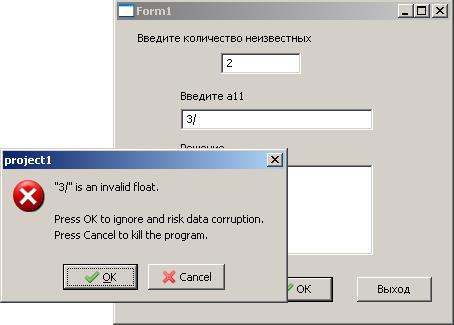
6.3 Визуальное программирование в среде Lazarus
____________________________________________________________________
обычно преобразования выполняются всего два раза! В начале работы про-
граммы (при вводе исходных данных) строки символов преобразуются в числа,
производятся все необходимые вычисления и в конце работы программы полу-
ченные результаты (числовые) преобразуются в их строковое представление для вывода на экран или принтер. При всех прочих равных условиях, эта про-
грамма будет работать на порядок (если не больше) медленнее, чем программа,
в которой сначала все данные преобразованы в числа.
Теперь посмотрите на код, которым реализован ввод коэффициентов. Там
"сам черт ногу сломит"! Используется слишком много условных операторов.
Кроме того, в программе напрочь отсутствует контроль вводимых данных.
Хотя стандартная реакция системы поможет избежать аварийного завершения программы, рис. 6.58.
Рис. 6.58. Пример возникновения исключения
Нажав кнопку ОК, пользователь еще может ввести правильное число.
Давайте исправим программу с учетом сделанных выше замечаний. Чтобы пользователь мог видеть все введенные коэффициенты, а также редактировать их удобнее применить компонент TStringGrid. Поэтому, сначала познако-
мимся с этим компонентом.
606
